Mapy Ovi pro mobilní přístroj. 1. vydání
|
|
|
- Kryštof Marek
- před 9 lety
- Počet zobrazení:
Transkript
1 Mapy Ovi pro mobilní přístroj 1. vydání
2 2 Obsah Obsah Přehled aplikace Mapy 3 Zobrazení Navigace 12 Získání dopravních a bezpečnostních informací 12 Chůze k cíli 13 Plánování trasy 13 Moje poloha 4 Zobrazení vlastní polohy a mapy 4 Zobrazení mapy 4 Změna vzhledu mapy 5 Stahování a aktualizace map 5 Použití kompasu 5 Metody zjišťování polohy 6 Hledání míst 7 Hledání místa 7 Zobrazení podrobností místa 7 Oblíbené 8 Ukládání míst a tras 8 Zobrazování a organizování míst a tras 8 Odesílání míst přátelům 9 Synchronizace oblíbených položek 9 Sdílení místa 10 Jízda a chůze 11 Získání hlasových pokynů 11 Jízda k cíli 11
3 Přehled aplikace Mapy 3 Přehled aplikace Mapy Některý obsah poskytují třetí strany nezávislé na společnosti Nokia. Obsah nemusí být přesný ani vždy dostupný. Zvolte možnost Menu > Mapy. Vítá vás aplikace Mapy. Aplikace Mapy vám ukáže, co se nachází v okolí, pomůže vám naplánovat trasu a dovede vás tam, kam potřebujete. Hledání měst, ulic a služeb. Podrobné pokyny při hledání cesty. Synchronizace oblíbených míst a tras mezi mobilním přístrojem a internetovou službou Mapy Ovi. Předpovědi počasí a další místní informace (jsou-li k dispozici). Některé služby nemusí být k dispozici ve všech zemích a mohou být poskytovány pouze ve vybraných jazycích. Služby mohou být závislé na síti. Podrobnější informace získáte od poskytovatele služeb sítě. Používání této služby nebo stahování obsahu může vyžadovat přenos velkého množství dat, který může být zpoplatněn. Téměř všechny digitální mapy jsou v určitém rozsahu nepřesné a neúplné. Nikdy výhradně nespoléhejte na mapy, které stáhnete pro užívání v tomto přístroji.
4 4 Moje poloha Moje poloha Zobrazení vlastní polohy a mapy V aplikaci Mapy si můžete zobrazit vlastní polohu na mapě a procházet mapy různých měst a zemí. Zvolte Menu > Mapy a Moje poloha. Ikona označuje vaši aktuální polohu, je-li k dispozici. Když přístroj hledá vaši polohu, ikona bliká. Není-li vaše poloha k dispozici, ikona udává vaši poslední známou polohu. Když je při procházení mapy na displeji aktivní datové připojení a přejdete do oblasti, která není pokryta žádnou z map uložených v přístroji, přístroj automaticky stáhne nové mapy. Pokrytí map se liší podle jednotlivých zemí a oblastí. Zobrazení mapy Je-li k dispozici pouze zjišťování polohy podle ID buňky, červený kruh kolem ikony polohy udává obecnou oblast, kde se můžete nacházet. V hustě osídlených oblastech je přesnost odhadu vyšší a červený kruh je menší než v řídce osídlených oblastech. Pohyb po mapě Přetáhněte mapu prstem. Ve výchozím nastavení je mapa orientována na sever. Zobrazení aktuální nebo poslední známé polohy Zvolte možnost. Zvětšení nebo zmenšení Zvolte + nebo -. 1 Vybrané místo
5 Moje poloha 5 2 Oblast indikátorů 3 Zajímavé místo (například nádraží nebo muzeum) 4 Oblast informací Změna vzhledu mapy Různé režimy zobrazení mapy usnadňují zjištění, kde se právě nacházíte. Zvolte Menu > Mapy a Moje poloha. Zvolte možnost a některou z následujících možností: Zobrazení mapy Standardní zobrazení mapy nabízí snadno čitelné podrobnosti, jako jsou názvy míst nebo čísla silnic. Satelitní zobrazení Satelitní snímky slouží pro podrobné zobrazení. Topografické zobrazení Nabízí rychlý přehled o typu povrchu, což je vhodné například při cestování mimo silnice. 3D Změna perspektivy mapy nabízí realističtější zobrazení. Orientační body Zobrazení významných budov a zajímavostí na mapě. Noční režim Zobrazení mapy méně výraznými barvami. V tomto režimu je mapa čitelnější při cestování v noci. Stahování a aktualizace map Chcete-li se vyhnout poplatkům za přenos dat, stáhněte si nejnovější mapy a soubory hlasových pokynů do přístroje pomocí aplikace Nokia Ovi Suite a poté je přeneste a uložte do přístroje. Chcete-li stáhnout a nainstalovat aplikaci Nokia Ovi Suite do kompatibilního počítače, přejděte na adresu Tip: Pokud si před cestou uložíte nové mapy do přístroje, budete je moci používat v zahraničí i bez připojení k internetu. Chcete-li zajistit, aby přístroj nepoužíval připojení k internetu, v hlavním menu zvolte > Internet > Připojení > offline. Použití kompasu Je-li přístroj vybaven kompasem a kompas je aktivován, šipka kompasu i mapa se automaticky otáčí podle toho, kam směřuje horní část přístroje. Zvolte Menu > Mapy a Moje poloha. Aktivování kompasu Zvolte možnost. Deaktivování kompasu Zvolte znovu možnost. Mapa bude orientována na sever.
6 6 Moje poloha Kompas je aktivní, když je jeho obrys zelený. Pokud kompas potřebuje kalibraci, jeho obrys je červený nebo žlutý. Kalibrace kompasu Plynule otáčejte přístrojem okolo všech os, dokud se obrys kompasu nezbarví zeleně. Metody zjišťování polohy Aplikace Mapy při zobrazování vaší polohy na mapě používá k jejímu zjištění systém GPS, A-GPS, síť WLAN nebo zjišťování podle ID buňky. GPS (Global Positioning System) je satelitní navigační systém používaný k výpočtu vaší polohy. A-GPS (Assisted GPS) je síťová služba, která vám zasílá data systému GPS a zvyšuje tak rychlost a přesnost zjišťování polohy. Zjišťování polohy pomocí bezdrátové sítě WLAN zvyšuje přesnost určení v situaci, kdy signály GPS nejsou k dispozici, zvláště když se nacházíte v místnosti nebo mezi vysokými budovami. Při zjišťování polohy podle ID buňky je poloha určena podle stožáru antény, ke které je mobilní přístroj právě připojen. Při prvním použití vás aplikace Mapy vyzve k definování přístupového bodu internetu pro stahování informací o mapách, použití služby A-GPS nebo připojení k síti WLAN. Dostupnost a kvalita signálů systému GPS může být ovlivněna vaším umístěním, polohami satelitů, budovami, přírodními překážkami, povětrnostními podmínkami a nastavením satelitů systému GPS prováděným vládou USA. Uvnitř budov nebo pod zemí nemusí být signály systému GPS k dispozici. Systém GPS nepoužívejte pro přesné určování polohy a nikdy se nespoléhejte výhradně na informace o poloze získané pomocí systému GPS a sítí mobilních telefonů. Poznámka: Používání sítí WLAN může být v některých zemích omezeno. Například ve Francii je povoleno používat sítě WLAN pouze uvnitř budov. Další informace získáte u místních orgánů.
7 Hledání míst 7 Hledání míst Hledání místa Aplikace Mapy vám pomůže při hledání určitých míst a firem. Zvolte Menu > Mapy a Hledat. 1 Zadejte hledaná slova, například adresu nebo PSČ. Chcete-li vymazat pole hledání, zvolte. 2 Zvolte možnost Jdi. 3 Vyberte položku v seznamu navrhovaných shod. Aplikace zobrazí místo na mapě. Chcete-li na mapě zobrazit jiná místa ze seznamu výsledků hledání, zvolte některou ze šipek vedle oblasti informací ( ). Návrat do seznamu navrhovaných shod Zvolte možnost Seznam. Hledání různých typů míst v okolí Zvolte možnost Procházet kategorie a kategorii, například nakupování, ubytování nebo dopravu. Pokud hledání nevrátí žádné výsledky, zkontrolujte, zda jste podmínky hledání napsali správně. Při hledání online mohu mít na výsledky vliv i problémy s připojením k internetu. Chcete-li se vyhnout poplatkům za přenos dat, můžete získat výsledky hledání i bez připojení k internetu, pokud jsou mapy prohledávané oblasti uložené v přístroji. Zobrazení podrobností místa V aplikaci Mapy si můžete zobrazit více informací o určitém místě (například o hotelu nebo restauraci), pokud jsou k dispozici. Zvolte Menu > Mapy a Moje poloha. Zobrazení podrobností místa Vyberte místo, jeho oblast informací ( podrobnosti. ) a možnost Zobrazit Hodnocení místa Vyberte místo, jeho oblast informací ( ), možnost Zobrazit podrobnosti a hvězdičkové hodnocení. Chcete-li například místu udělit 3 hvězdičky z 5, vyberte třetí hvězdičku. K hodnocení místa potřebujete připojení k internetu. Pokud najdete místo, které neexistuje, obsahuje nevhodné informace nebo nesprávné podrobnosti (například chybnou polohu nebo kontaktní informace), doporučujeme, abyste je nahlásili společnosti Nokia. Hlášení nesprávných informací Vyberte místo a jeho oblast informací ( ), zvolte Zobrazit podrobnosti > Nahlásit toto místo a příslušnou možnost. Ke hlášení místa potřebujete aktivní připojení k internetu. Dostupné volby se mohou lišit.
8 8 Oblíbené Oblíbené Ukládání míst a tras Adresy, zajímavá místa a trasy si můžete uložit pro pozdější rychlé použití. Zvolte možnost Menu > Mapy. Uložení místa 1 Zvolte možnost Moje poloha. 2 Klepněte na místo. Chcete-li vyhledat adresu nebo místo, zvolte Hledat. 3 Klepněte na oblast informací ( ). 4 Zvolte možnost Uložit místo. Uložení trasy 1 Zvolte možnost Moje poloha. 2 Klepněte na místo. Chcete-li vyhledat adresu nebo místo, zvolte Hledat. 3 Klepněte na oblast informací ( ). 4 Chcete-li přidat další bod trasy, zvolte Přidat do trasy. 5 Zvolte Přidat nový bod trasy a příslušnou možnost. 6 Zvolte možnost Zobr. trasu > Volby > Uložit trasu. Zobrazení uložených míst a tras Zvolte možnost Oblíbené > Místa nebo Trasy. Zobrazování a organizování míst a tras Možnost Oblíbené nabízí rychlý přístup k uloženým místům a trasám. Místa a trasy můžete seskupovat do sbírek, například při plánování cesty. Zvolte Menu > Mapy a Oblíbené. Zobrazení uloženého místa na mapě 1 Zvolte možnost Místa. 2 Přejděte na místo. 3 Zvolte možnost Mapa. Chcete-li se vrátit do seznamu uložených míst, zvolte možnost Seznam. Vytvoření sbírky Zvolte možnost Vytvořit novou sbírku a zadejte název sbírky. Přidání uloženého místa do sbírky 1 Zvolte možnost Místa a místo. 2 Zvolte možnost Uspořádat sbírky. 3 Zvolte možnost Nová sbírka nebo existující sbírku. Potřebujete-li odstranit místa či trasy nebo přidat trasu do sbírky, přejděte na internetovou službu Mapy Ovi na adrese
9 Oblíbené 9 Odesílání míst přátelům Chcete-li sdílet informace o místě s přáteli, můžete tyto údaje odeslat přímo do jejich přístrojů. Zvolte Menu > Mapy a Moje poloha. Odeslání místa do kompatibilního přístroje přítele Vyberte místo na mapě, klepněte na oblast informací o místě ( ) a zvolte Poslat. Synchronizace oblíbených položek Pomocí webu Mapy Ovi můžete plánovat cesty na počítači, synchronizovat uložená místa, trasy a sbírky s mobilním přístrojem a přistupovat k plánu během cesty. Chcete-li synchronizovat oblíbená místa, trasy nebo sbírky mezi mobilním přístrojem a internetovou službou Mapy Ovi, potřebujete účet Nokia. Pokud jej dosud nemáte, v hlavním zobrazení zvolte Účty > Účet Nokia > Vytvořit nový účet. Synchronizace uložených míst, tras a sbírek Zvolte možnost Oblíbené > Synchronizovat s Ovi. Nemáteli účet Nokia, aplikace vás vyzve k jeho vytvoření. Nastavení přístroje pro automatickou synchronizaci oblíbených položek Zvolte možnost > Synchronizace > Synchronizace > Při zapnutí a vypnutí. Přístroj spustí synchronizaci při spuštění nebo ukončení aplikace Mapy. Synchronizace vyžaduje aktivní připojení k internetu a může mít za následek přenos velkých objemů dat prostřednictvím sítě poskytovatele služeb. Informace o poplatcích za datové přenosy získáte u poskytovatele služeb. Chcete-li používat internetovou službu Mapy Ovi, přejděte na adresu
10 10 Sdílení místa Sdílení místa Své aktuální místo můžete spolu s textem a obrázkem publikovat na Facebooku. Vaši přátelé na Facebooku mohou vidět vaše místo na mapě. Zvolte Menu > Mapy a Sdíl. umíst.. Chcete-li sdílet své místo, potřebujete účet Nokia a účet na Facebooku. 1 Přihlaste se ke svému účtu Nokia. Pokud jej dosud nemáte, zvolte možnost Vytvořit nový účet. 2 Přihlaste se ke svému účtu na Facebooku. 3 Vyberte své aktuální místo. 4 Zadejte aktualizaci svého stavu. 5 Chcete-li k příspěvku přiložit obrázek, zvolte možnost Přidat fotografii. 6 Zvolte možnost Sdílet umístění. Správa účtu na Facebooku V hlavním zobrazení zvolte možnost Účty > Sdílet nastavení umístění > Facebook. Pro sdílení místa na Facebooku platí podmínky této služby. Seznamte se s podmínkami používání Facebooku a jeho postupy ochrany soukromí. Než začnete sdílet své místo s ostatními, vždy pečlivě zvažte, s kým je sdílíte. Zkontrolujte nastavení ochrany soukromí sociální sítě, kterou používáte, protože informace o vašem místě může sdílet velká skupina lidí. Sdílení místa a zobrazení míst ostatních vyžaduje připojení k internetu. S tím může být spojen přenos velkého množství dat a příslušné poplatky za přenos.
11 Jízda a chůze 11 Jízda a chůze Získání hlasových pokynů Hlasové pokyny (jsou-li pro váš jazyk k dispozici) vám pomáhají najít cestu k cíli, takže si můžete bez obav užít cestu. Zvolte možnost Menu > Mapy a Autem nebo Pěšky. Při prvním použití navigace autem nebo pěšky vás přístroj požádá o volbu jazyka hlasových pokynů a stažení příslušných souborů. Pokud vyberete jazyk obsahující názvy ulic, budou nahlas vyslovovány i tyto názvy. Hlasové pokyny nemusí být pro váš jazyk dispozici. Změna jazyka hlasových pokynů V hlavním zobrazení zvolte a Navigace > Navigace pro řidiče nebo Navigace pro chodce a příslušnou možnost. Deaktivace hlasových pokynů V hlavním zobrazení zvolte a Navigace > Navigace pro řidiče nebo Navigace pro chodce a Žádná. Opakování hlasového pokynu při navigaci autem V zobrazení navigace zvolte Volby > Opakovat. Nastavení hlasitosti hlasových pokynů při navigaci autem V zobrazení navigace zvolte Volby > Hlasitost. Jízda k cíli Potřebujete-li podrobnou navigaci během jízdy, aplikace Mapy vám pomůže dostat se do cíle. Zvolte Menu > Mapy a Autem. Jízda k cíli Zvolte Nastavit cíl a příslušnou možnost. Jízda domů Zvolte možnost Autem domů. Při prvním použití možnosti Autem domů nebo Pěšky domů vás aplikace vyzve k zadání polohy domova. Chcete-li polohu domova později změnit, použijte následující postup: 1 V hlavním zobrazení zvolte možnost. 2 Zvolte možnost Navigace > Domovské umístění > Znovu nastavit. 3 Zvolte příslušnou možnost. Tip: Nechcete-li zadávat cíl jízdy, zvolte možnost Mapa. Vaše poloha bude při pohybu zobrazena ve středu mapy.
12 12 Jízda a chůze Změna zobrazení při navigaci Přejeďte přes obrazovku a zvolte 2D zobrazení, 3D zobrazení, Zobrazení se šipkami nebo Přehled trasy. Dodržujte všechny místní zákony. Při řízení vozu si vždy nechte volné ruce pro řízení. Při řízení musí být vaše pozornost věnována především bezpečnosti silničního provozu. Zobrazení Navigace 4 Informační panel (rychlost, vzdálenost, čas) Získání dopravních a bezpečnostních informací Při jízdě můžete využívat informace o dopravních událostech v reálném čase, asistenci při jízdě v pruzích a upozornění na omezenou rychlost (jsou-li pro vaši zemi či oblast k dispozici). Zvolte Menu > Mapy a Autem. Zobrazení dopravních událostí na mapě Při navigaci autem zvolte Volby > Dopr. info. Dopravní události jsou zobrazeny jako trojúhelníky a čáry. Aktualizace dopravních informací Zvolte možnost Volby > Dopr. info > Aktualizovat dopr. info. Při plánování trasy můžete přístroj nastavit, aby se vyhýbal dopravním komplikacím, jako jsou zácpy nebo práce na silnici. Vyhýbání se dopravním komplikacím V hlavním zobrazení zvolte možnost > Navigace > Změnit trasu kvůli provozu. 1 Trasa 2 Vaše poloha a směr 3 Kompas Při navigaci může být zobrazeno umístění rychlostních kamer, pokud je tato funkce povolena. Právní řády některých zemí zakazují nebo omezují používání dat o umístění
13 Jízda a chůze 13 rychlostních kamer. Nokia neodpovídá za přesnost nebo následky použití dat o umístění rychlostních kamer. Chůze k cíli Při navigaci v režimu chůze vás aplikace Mapy vede přes náměstí, parky, pěší zóny i nákupní centra. Zvolte Menu > Mapy a Pěšky. Chůze k cíli Zvolte Nastavit cíl a příslušnou možnost. Chůze domů Zvolte možnost Pěšky domů. Při prvním použití možnosti Autem domů nebo Pěšky domů vás aplikace vyzve k zadání polohy domova. Chcete-li polohu domova později změnit, použijte následující postup: 1 V hlavním zobrazení zvolte možnost. 2 Zvolte možnost Navigace > Domovské umístění > Znovu nastavit. 3 Zvolte příslušnou možnost. Tip: Nechcete-li zadávat cíl chůze, zvolte možnost Mapa. Vaše poloha bude při pohybu zobrazena ve středu mapy. Plánování trasy Pomocí aplikace Mapy si můžete naplánovat cestu, vytvořit trasu a zobrazit ji na mapě dříve, než vyrazíte. Zvolte Menu > Mapy a Moje poloha. Vytvoření trasy 1 Klepněte na výchozí bod. Chcete-li vyhledat adresu nebo místo, zvolte Hledat. 2 Klepněte na oblast informací ( ). 3 Zvolte možnost Přidat do trasy. 4 Chcete-li přidat další bod trasy, zvolte Přidat nový bod trasy a příslušnou možnost. Změna pořadí bodů trasy 1 Vyberte bod trasy. 2 Zvolte možnost Přesunout. 3 Klepněte na místo, kam chcete bod trasy přesunout. Úprava polohy bodu trasy Klepněte na bod trasy, zvolte Upravit a příslušnou možnost. Zobrazení trasy na mapě Zvolte možnost Zobr. trasu. Navigace do cíle Zvolte možnost Zobr. trasu > Volby > Zahájit cestu nebo Zahájit pěší cestu.
14 14 Jízda a chůze Změna nastavení trasy Nastavení trasy má vliv na navigační pokyny a způsob zobrazení trasy na mapě. Můžete také povolit nebo zakázat používání dálnic, placených silnic, trajektů atd. 1 V zobrazení plánování trasy otevřete kartu Nastavení. Chcete-li přejít ze zobrazení navigace do zobrazení plánování trasy, zvolte Volby > Body trasy nebo Seznam bodů trasy. 2 Nastavte způsob přepravy na Autem nebo Pěšky. Pokud zvolíte možnost Pěšky, jednosměrné ulice jsou považovány za běžné ulice a lze používat cesty pro pěší, průchody přes parky, nákupní centra atd. 3 Zvolte požadovanou možnost. Výběr režimu chůze Otevřete kartu Nastavení a zvolte možnost Pěšky > Preferovaná trasa > Ulice nebo Přímo. Možnost Přímo je užitečná pro terén mimo cesty, protože ukazuje směr chůze. Použití rychlejší nebo kratší trasy pro jízdu Otevřete kartu Nastavení a zvolte možnost Autem > Výběr trasy > Rychlejší trasa nebo Kratší trasa. Použití optimalizované trasy pro jízdu Otevřete kartu Nastavení a zvolte možnost Autem > Výběr trasy > Optimální. Optimalizovaná trasa pro jízdu slučuje výhody kratší a rychlejší trasy.
15 15 Nokia a Nokia Connecting People jsou ochranné známky nebo registrované ochranné známky společnosti Nokia Corporation. Nokia tune je zvuková značka společnosti Nokia Corporation. Ostatní názvy výrobků a společností zmiňované v tomto dokumentu mohou být ochrannými známkami nebo obchodními firmami příslušných vlastníků. Rozmnožování, přenos, rozšiřování nebo ukládání obsahu tohoto dokumentu nebo jeho části v jakékoli formě je povoleno pouze po předchozím písemném souhlasu společnosti Nokia. Nokia se řídí politikou neustálého vývoje. Nokia si vyhrazuje právo provádět změny a vylepšení u všech výrobků popsaných v tomto dokumentu bez předchozího oznámení. V maximální míře povolené příslušnými právními předpisy nejsou společnost Nokia ani jakýkoli z jejích poskytovatelů licence za žádných okolností odpovědni za jakoukoli ztrátu dat nebo příjmů ani za zvláštní, náhodné, následné či nepřímé škody způsobené jakýmkoli způsobem. Obsah tohoto dokumentu je dodáván "jak stojí a leží". V souvislosti s obsahem tohoto dokumentu a správností a spolehlivosti informací v něm obsažených se kromě záruk stanovených příslušnými právními předpisy neposkytují žádné další záruky, výslovné nebo implicitní, včetně (nikoli však pouze) záruky prodejnosti a vhodnosti použití pro určitý účel. Společnost Nokia si vyhrazuje právo kdykoli a bez předchozího upozornění tento dokument revidovat nebo ukončit jeho platnost. /1. vydání CS
Mapy Ovi pro mobilní přístroj. 1. vydání
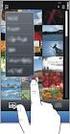 Mapy Ovi pro mobilní přístroj 1. vydání 2 Obsah Obsah Přehled aplikace Mapy 3 Moje poloha 4 Zobrazení vlastní polohy a mapy 4 Zobrazení mapy 4 Změna vzhledu mapy 4 Stahování a aktualizace map 5 Použití
Mapy Ovi pro mobilní přístroj 1. vydání 2 Obsah Obsah Přehled aplikace Mapy 3 Moje poloha 4 Zobrazení vlastní polohy a mapy 4 Zobrazení mapy 4 Změna vzhledu mapy 4 Stahování a aktualizace map 5 Použití
Mapy Ovi pro mobilní přístroj. 1. vydání
 Mapy Ovi pro mobilní přístroj 1. vydání Obsah Plánování trasy 11 Přehled aplikace Mapy 3 Moje poloha 3 Zobrazení vlastního umístění a mapy 3 Zobrazení mapy 4 Změna vzhledu mapy 4 Stahování a aktualizace
Mapy Ovi pro mobilní přístroj 1. vydání Obsah Plánování trasy 11 Přehled aplikace Mapy 3 Moje poloha 3 Zobrazení vlastního umístění a mapy 3 Zobrazení mapy 4 Změna vzhledu mapy 4 Stahování a aktualizace
Mapy Ovi pro mobilní přístroj. 2. vydání
 Mapy Ovi pro mobilní přístroj 2. vydání 2 Obsah Obsah Přehled aplikace Mapy 3 Moje poloha 4 Zobrazení místa a mapy 4 Zobrazení mapy 5 Změna vzhledu mapy 5 Stahování a aktualizace map 5 Používání kompasu
Mapy Ovi pro mobilní přístroj 2. vydání 2 Obsah Obsah Přehled aplikace Mapy 3 Moje poloha 4 Zobrazení místa a mapy 4 Zobrazení mapy 5 Změna vzhledu mapy 5 Stahování a aktualizace map 5 Používání kompasu
Share online 3.1. 1. vydání
 Share online 3.1 1. vydání 2008 Nokia. Všechna práva vyhrazena. Nokia, Nokia Connecting People a Nseries jsou ochranné známky nebo registrované ochranné známky společnosti Nokia Corporation. Nokia tune
Share online 3.1 1. vydání 2008 Nokia. Všechna práva vyhrazena. Nokia, Nokia Connecting People a Nseries jsou ochranné známky nebo registrované ochranné známky společnosti Nokia Corporation. Nokia tune
Share online 3.1. 1. vydání
 Share online 3.1 1. vydání 2008 Nokia. Všechna práva vyhrazena. Nokia, Nokia Connecting People a Nseries jsou ochranné známky nebo registrované ochranné známky společnosti Nokia Corporation. Nokia tune
Share online 3.1 1. vydání 2008 Nokia. Všechna práva vyhrazena. Nokia, Nokia Connecting People a Nseries jsou ochranné známky nebo registrované ochranné známky společnosti Nokia Corporation. Nokia tune
Online tisk 4.0. 1. vydání
 Online tisk 4.0 1. vydání 2008 Nokia. Všechna práva vyhrazena. Nokia, Nokia Connecting People a Nseries jsou ochranné známky nebo registrované ochranné známky společnosti Nokia Corporation. Nokia tune
Online tisk 4.0 1. vydání 2008 Nokia. Všechna práva vyhrazena. Nokia, Nokia Connecting People a Nseries jsou ochranné známky nebo registrované ochranné známky společnosti Nokia Corporation. Nokia tune
Nokia Autem 3.0 - Uživatelská příručka
 Nokia Autem 3.0 - Uživatelská příručka 1.0. vydání 2 Obsah Obsah Aplikace Nokia Autem 3 Jízda k cíli 3 Uložení nebo zobrazení místa 4 Hlasové pokyny 4 Stahování a odebírání map 5 Navigace offline 5 Pomoc
Nokia Autem 3.0 - Uživatelská příručka 1.0. vydání 2 Obsah Obsah Aplikace Nokia Autem 3 Jízda k cíli 3 Uložení nebo zobrazení místa 4 Hlasové pokyny 4 Stahování a odebírání map 5 Navigace offline 5 Pomoc
Nokia Mapy - Uživatelská příručka
 Nokia Mapy - Uživatelská příručka 1. vydání 2 Obsah Obsah Aplikace Nokia Mapy 3 Zobrazení místa, kde se nacházíte, a procházení mapy 3 Hledání místa 4 Zkoumání míst v okolí 4 Přidání fotografie k místu
Nokia Mapy - Uživatelská příručka 1. vydání 2 Obsah Obsah Aplikace Nokia Mapy 3 Zobrazení místa, kde se nacházíte, a procházení mapy 3 Hledání místa 4 Zkoumání míst v okolí 4 Přidání fotografie k místu
Nokia Nseries PC Suite 2.1. 1. vydání
 Nokia Nseries PC Suite 2.1 1. vydání 2008 Nokia. Všechna práva vyhrazena. Nokia, Nokia Connecting People a Nseries jsou ochranné známky nebo registrované ochranné známky společnosti Nokia Corporation.
Nokia Nseries PC Suite 2.1 1. vydání 2008 Nokia. Všechna práva vyhrazena. Nokia, Nokia Connecting People a Nseries jsou ochranné známky nebo registrované ochranné známky společnosti Nokia Corporation.
Nokia N9 postupy. 1. vydání
 Nokia N9 postupy 1. vydání 2 Mapy a navigace Mapy a navigace Mapy O Mapách Aplikace Mapy vám ukáže, co najdete v okolí, a zavede vás tam, kam míříte. Hledání měst, ulic a zajímavých míst. Plánování trasy.
Nokia N9 postupy 1. vydání 2 Mapy a navigace Mapy a navigace Mapy O Mapách Aplikace Mapy vám ukáže, co najdete v okolí, a zavede vás tam, kam míříte. Hledání měst, ulic a zajímavých míst. Plánování trasy.
2008 Nokia. Všechna práva vyhrazena. Nokia, Nokia Connecting People a Nseries jsou ochranné známky nebo registrované ochranné známky společnosti
 Stáhnout! 1. vydání 2008 Nokia. Všechna práva vyhrazena. Nokia, Nokia Connecting People a Nseries jsou ochranné známky nebo registrované ochranné známky společnosti Nokia Corporation. Nokia tune je zvuková
Stáhnout! 1. vydání 2008 Nokia. Všechna práva vyhrazena. Nokia, Nokia Connecting People a Nseries jsou ochranné známky nebo registrované ochranné známky společnosti Nokia Corporation. Nokia tune je zvuková
MODEM OPTIONS PRO TELEFON NOKIA 3650 ÚVODNÍ PŘÍRUČKA PROGRAMU
 ÚVODNÍ PŘÍRUČKA PROGRAMU MODEM OPTIONS PRO TELEFON NOKIA 3650 Copyright 2003 Nokia. Všechna práva vyhrazena 9355538 Issue 1 Vydaná elektronická příručka odpovídá "Podmínkám a ustanovením uživatelských
ÚVODNÍ PŘÍRUČKA PROGRAMU MODEM OPTIONS PRO TELEFON NOKIA 3650 Copyright 2003 Nokia. Všechna práva vyhrazena 9355538 Issue 1 Vydaná elektronická příručka odpovídá "Podmínkám a ustanovením uživatelských
Connection Manager - Uživatelská příručka
 Connection Manager - Uživatelská příručka 1.0. vydání 2 Obsah Aplikace Správce připojení 3 Začínáme 3 Spuštění Správce připojení 3 Zobrazení stavu aktuálního připojení 3 Připojení k internetu 3 Připojení
Connection Manager - Uživatelská příručka 1.0. vydání 2 Obsah Aplikace Správce připojení 3 Začínáme 3 Spuštění Správce připojení 3 Zobrazení stavu aktuálního připojení 3 Připojení k internetu 3 Připojení
2007 Nokia. V¹echna práva vyhrazena. Nokia, Nokia Connecting People, Nseries a N81 jsou ochranné známky nebo registrované ochranné známky spoleènosti
 Urèování polohy 2007 Nokia. V¹echna práva vyhrazena. Nokia, Nokia Connecting People, Nseries a N81 jsou ochranné známky nebo registrované ochranné známky spoleènosti Nokia Corporation. Ostatní zmiòované
Urèování polohy 2007 Nokia. V¹echna práva vyhrazena. Nokia, Nokia Connecting People, Nseries a N81 jsou ochranné známky nebo registrované ochranné známky spoleènosti Nokia Corporation. Ostatní zmiòované
Nokia Drive 2.0 - Uživatelská příručka
 Nokia Drive 2.0 - Uživatelská příručka 1. vydání 2 Obsah Obsah Aplikace Nokia Autem 3 Jízda k cíli 3 Hlasové pokyny 4 Stahování a odebírání map 4 Navigace offline 5 Změna vzhledu zobrazení Nokia Autem
Nokia Drive 2.0 - Uživatelská příručka 1. vydání 2 Obsah Obsah Aplikace Nokia Autem 3 Jízda k cíli 3 Hlasové pokyny 4 Stahování a odebírání map 4 Navigace offline 5 Změna vzhledu zobrazení Nokia Autem
STRUČNÁ PŘÍRUČKA. Instalace ovladačů Nokia Connectivity Cable Drivers
 STRUČNÁ PŘÍRUČKA Instalace ovladačů Nokia Connectivity Cable Drivers Obsah 1. Úvod...1 2. Nutné podmínky...1 3. Instalace Ovladačů Nokia Connectivity Cable Drivers...2 3.1 Před začátkem instalace...2 3.2
STRUČNÁ PŘÍRUČKA Instalace ovladačů Nokia Connectivity Cable Drivers Obsah 1. Úvod...1 2. Nutné podmínky...1 3. Instalace Ovladačů Nokia Connectivity Cable Drivers...2 3.1 Před začátkem instalace...2 3.2
PRIME/ESSENTIAL NAVIGATION QUICK START GUIDE
 PRIME/ESSENTIAL NAVIGATION QUICK START GUIDE CZ Počáteční nastavení 1. Vyberte preferovaný jazyk a poté klepněte na tlačítko, abyste výběr potvrdili. Později je lze kdykoli změnit v menu Místní nastavení.
PRIME/ESSENTIAL NAVIGATION QUICK START GUIDE CZ Počáteční nastavení 1. Vyberte preferovaný jazyk a poté klepněte na tlačítko, abyste výběr potvrdili. Později je lze kdykoli změnit v menu Místní nastavení.
STRUČNÁ PŘÍRUČKA. Instalace ovladačů Nokia Connectivity Cable Drivers
 STRUČNÁ PŘÍRUČKA Instalace ovladačů Nokia Connectivity Cable Drivers Obsah 1. Úvod...1 2. Nutné podmínky...1 3. Instalace Ovladačů Nokia Connectivity Cable Drivers...2 3.1 Před začátkem instalace...2 3.2
STRUČNÁ PŘÍRUČKA Instalace ovladačů Nokia Connectivity Cable Drivers Obsah 1. Úvod...1 2. Nutné podmínky...1 3. Instalace Ovladačů Nokia Connectivity Cable Drivers...2 3.1 Před začátkem instalace...2 3.2
ÚVODNÍ PŘÍRUČKA PROGRAMU NOKIA MODEM OPTIONS. Copyright 2003 Nokia. Všechna práva vyhrazena 9356501 Issue 1
 ÚVODNÍ PŘÍRUČKA PROGRAMU NOKIA MODEM OPTIONS Copyright 2003 Nokia. Všechna práva vyhrazena 9356501 Issue 1 Obsah 1. ÚVOD...1 2. INSTALACE PROGRAMU NOKIA MODEM OPTIONS...1 3. PŘIPOJENÍ TELEFONU NOKIA 6600
ÚVODNÍ PŘÍRUČKA PROGRAMU NOKIA MODEM OPTIONS Copyright 2003 Nokia. Všechna práva vyhrazena 9356501 Issue 1 Obsah 1. ÚVOD...1 2. INSTALACE PROGRAMU NOKIA MODEM OPTIONS...1 3. PŘIPOJENÍ TELEFONU NOKIA 6600
Share online 2.0 Nokia N76-1
 Share online 2.0 Nokia N76-1 BEZ ZÁRUKY Aplikace tøetích stran poskytované v pøístroji mohly být vytvoøeny a mohou být vlastnìny osobami nebo entitami, které nejsou spøíznìnými osobami a nemají ani jiný
Share online 2.0 Nokia N76-1 BEZ ZÁRUKY Aplikace tøetích stran poskytované v pøístroji mohly být vytvoøeny a mohou být vlastnìny osobami nebo entitami, které nejsou spøíznìnými osobami a nemají ani jiný
Push to talk. 1. vydání
 Push to talk 1. vydání 2008 Nokia. Všechna práva vyhrazena. Nokia, Nokia Connecting People a Nseries jsou ochranné známky nebo registrované ochranné známky společnosti Nokia Corporation. Nokia tune je
Push to talk 1. vydání 2008 Nokia. Všechna práva vyhrazena. Nokia, Nokia Connecting People a Nseries jsou ochranné známky nebo registrované ochranné známky společnosti Nokia Corporation. Nokia tune je
Použití Office 365 na iphonu nebo ipadu
 Použití Office 365 na iphonu nebo ipadu Úvodní příručka Kontrola e-mailů iphone nebo ipad si můžete nastavit tak, aby odesílal a přijímal poštu z vašeho účtu Office 365. Kontrola kalendáře z libovolného
Použití Office 365 na iphonu nebo ipadu Úvodní příručka Kontrola e-mailů iphone nebo ipad si můžete nastavit tak, aby odesílal a přijímal poštu z vašeho účtu Office 365. Kontrola kalendáře z libovolného
Mobilní aplikace Novell Filr Stručný úvod
 Mobilní aplikace Novell Filr Stručný úvod Únor 2016 Podporovaná mobilní zařízení Aplikace Novell Filr je podporována v následujících mobilních zařízeních: Telefony a tablety se systémem ios 8 novějším
Mobilní aplikace Novell Filr Stručný úvod Únor 2016 Podporovaná mobilní zařízení Aplikace Novell Filr je podporována v následujících mobilních zařízeních: Telefony a tablety se systémem ios 8 novějším
SharePoint Online. Vyhledávání Můžete hledat weby, osoby nebo soubory. Vytvoření webu nebo příspěvku
 Úvodní příručka Zvládněte toho více, ať jste kdekoli, se zabezpečeným přístupem, sdílením a ukládáním souborů. Přihlaste se ke svému předplatnému Office 365 a ve spouštěči aplikací vyberte SharePoint.
Úvodní příručka Zvládněte toho více, ať jste kdekoli, se zabezpečeným přístupem, sdílením a ukládáním souborů. Přihlaste se ke svému předplatnému Office 365 a ve spouštěči aplikací vyberte SharePoint.
F-Secure Mobile Security for Windows Mobile
 F-Secure Mobile Security for Windows Mobile 1. Instalace a aktivace Předchozí verze Instalace Aktivace Pokud máte nainstalovanou předchozí verzi aplikace F-Secure Mobile Security, je třeba ji ukončit.
F-Secure Mobile Security for Windows Mobile 1. Instalace a aktivace Předchozí verze Instalace Aktivace Pokud máte nainstalovanou předchozí verzi aplikace F-Secure Mobile Security, je třeba ji ukončit.
NAvigaCE. Quick Start Guide X-302MH. Čeština. Rev 1.0
 NAvigaCE Quick Start Guide X-302MH Čeština Rev 1.0 Začínáme Při prvním použití navigačního softwaru se automaticky spustí proces počátečního nastavení. Postupujte následovně: Přečtěte si licenční ujednání
NAvigaCE Quick Start Guide X-302MH Čeština Rev 1.0 Začínáme Při prvním použití navigačního softwaru se automaticky spustí proces počátečního nastavení. Postupujte následovně: Přečtěte si licenční ujednání
Uživatelský manuál. Dynavix Navigace. pro zařízení s OS Android
 Uživatelský manuál Dynavix Navigace pro zařízení s OS Android Obsah: Spuštění Nastavení první trasy Pohled řidiče (náhled) Trasa Zobrazení celé trasy Objížďka a přepočet trasy Simulace a plánování trasy
Uživatelský manuál Dynavix Navigace pro zařízení s OS Android Obsah: Spuštění Nastavení první trasy Pohled řidiče (náhled) Trasa Zobrazení celé trasy Objížďka a přepočet trasy Simulace a plánování trasy
GPS NAVIGAC NÍ SYSTÉM
 GPS NAVIGAC NÍ SYSTÉM PRU VODCE RYCHLÝM SPUŠTE NÍM NAVIGACE ÚVODNÍ STRANA C ESKY Začínáme Při prvním použití navigace se automaticky spustí počáteční nastavení. Postupujte následovně: Vyberte jazyk programu.
GPS NAVIGAC NÍ SYSTÉM PRU VODCE RYCHLÝM SPUŠTE NÍM NAVIGACE ÚVODNÍ STRANA C ESKY Začínáme Při prvním použití navigace se automaticky spustí počáteční nastavení. Postupujte následovně: Vyberte jazyk programu.
Z-N326 Z-N426 2DIN DEVICE NAVIGATION QUICK START GUIDE
 Z-N326 Z-N426 2DIN DEVICE NAVIGATION QUICK START GUIDE CZ Počáteční nastavení 1. Vyberte preferovaný jazyk a poté klepněte na tlačítko, abyste výběr potvrdili. Později jej lze kdykoli změnit v menu Místní
Z-N326 Z-N426 2DIN DEVICE NAVIGATION QUICK START GUIDE CZ Počáteční nastavení 1. Vyberte preferovaný jazyk a poté klepněte na tlačítko, abyste výběr potvrdili. Později jej lze kdykoli změnit v menu Místní
OBSAH. Úvod. Bezpečnostní pokyny. Varování. Stručný průvodce. Navigační systém. CZ_NAVIBOX_OWNERMANUAL_v0.5.indd 1 29/05/ :26
 CZ OBSAH Úvod Bezpečnostní pokyny Varování Stručný průvodce Navigační systém CZ_NAVIBOX_OWNERMANUAL_v0.5.indd 1 29/05/2014 09:26 CZ_NAVIBOX_OWNERMANUAL_v0.5.indd 2 29/05/2014 09:26 Úvod NÁVOD K OBSLUZE
CZ OBSAH Úvod Bezpečnostní pokyny Varování Stručný průvodce Navigační systém CZ_NAVIBOX_OWNERMANUAL_v0.5.indd 1 29/05/2014 09:26 CZ_NAVIBOX_OWNERMANUAL_v0.5.indd 2 29/05/2014 09:26 Úvod NÁVOD K OBSLUZE
Z-E3756 NAVIGATION RYCHLÝ NÁVOD CZ
 Z-E3756 NAVIGATION RYCHLÝ NÁVOD CZ Počáteční nastavení 1. Vyberte preferovaný jazyk a poté klepněte na tlačítko, abyste výběr potvrdili. Později ho lze kdykoli změnit v nabídce Místní nastavení. 2. Přečtěte
Z-E3756 NAVIGATION RYCHLÝ NÁVOD CZ Počáteční nastavení 1. Vyberte preferovaný jazyk a poté klepněte na tlačítko, abyste výběr potvrdili. Později ho lze kdykoli změnit v nabídce Místní nastavení. 2. Přečtěte
Použití Office 365 na telefonu s Androidem
 Použití Office 365 na telefonu s Androidem Úvodní příručka Kontrola e-mailů Telefon s Androidem si můžete nastavit tak, aby odesílal a přijímal poštu z vašeho účtu Office 365. Kontrola kalendáře z libovolného
Použití Office 365 na telefonu s Androidem Úvodní příručka Kontrola e-mailů Telefon s Androidem si můžete nastavit tak, aby odesílal a přijímal poštu z vašeho účtu Office 365. Kontrola kalendáře z libovolného
Sada do auta Nokia CK-200 U¾ivatelská a instalaèní pøíruèka
 Sada do auta Nokia CK-200 U¾ivatelská a instalaèní pøíruèka 9220821 1. vydání CS PROHLÁ ENÍ O SHODÌ Spoleènost NOKIA CORPORATION tímto prohla¹uje, ¾e tento výrobek CK-200 je ve shodì se základními po¾adavky
Sada do auta Nokia CK-200 U¾ivatelská a instalaèní pøíruèka 9220821 1. vydání CS PROHLÁ ENÍ O SHODÌ Spoleènost NOKIA CORPORATION tímto prohla¹uje, ¾e tento výrobek CK-200 je ve shodì se základními po¾adavky
GPS NAVIGATION SYSTEM QUICK START USER MANUAL
 GPS NAVIGATION SYSTEM QUICK START USER MANUAL CZECH Začínáme Při prvním použití navigačního softwaru se automaticky spustí proces počátečního nastavení. Postupujte následovně: Zvolte jazyk programu. Pokud
GPS NAVIGATION SYSTEM QUICK START USER MANUAL CZECH Začínáme Při prvním použití navigačního softwaru se automaticky spustí proces počátečního nastavení. Postupujte následovně: Zvolte jazyk programu. Pokud
Sada do auta s displejem Nokia CK-600 U¾ivatelská a instalaèní pøíruèka
 Sada do auta s displejem Nokia CK-600 U¾ivatelská a instalaèní pøíruèka 9211132 2. vydání CS PROHLÁ ENÍ O SHODÌ NOKIA CORPORATION tímto prohla¹uje, ¾e tento výrobek HF-23 je ve shodì se základními po¾adavky
Sada do auta s displejem Nokia CK-600 U¾ivatelská a instalaèní pøíruèka 9211132 2. vydání CS PROHLÁ ENÍ O SHODÌ NOKIA CORPORATION tímto prohla¹uje, ¾e tento výrobek HF-23 je ve shodì se základními po¾adavky
Dell Premier. Návod k nakupování a objednávkám
 Dell Premier Návod k nakupování a objednávkám Navrženo pro podnikání. Přizpůsobeno pro vás. Nový portál Premier přináší přizpůsobenou a zabezpečenou online sadu nástrojů pro nákup, reporting, vyhledávání
Dell Premier Návod k nakupování a objednávkám Navrženo pro podnikání. Přizpůsobeno pro vás. Nový portál Premier přináší přizpůsobenou a zabezpečenou online sadu nástrojů pro nákup, reporting, vyhledávání
Přepínání zobrazení Použijte zobrazení kalendáře, které nejlépe vyhovuje vašemu pracovnímu postupu. Přepínejte tak často, jak chcete.
 Kalendář Úvodní příručka Naplánování schůzky v Lyncu Setkejte se tváří v tvář a ušetřete si cestu díky online schůzce v Lyncu 2013. Přepínání zobrazení Použijte zobrazení kalendáře, které nejlépe vyhovuje
Kalendář Úvodní příručka Naplánování schůzky v Lyncu Setkejte se tváří v tvář a ušetřete si cestu díky online schůzce v Lyncu 2013. Přepínání zobrazení Použijte zobrazení kalendáře, které nejlépe vyhovuje
Stručný úvod k aplikaci Novell Filr 1.0.2 Mobile
 Stručný úvod k aplikaci Novell Filr 1.0.2 Mobile září 2013 Novell Stručný úvod Systém Novell Filr vám umožňuje snadný přístup ke všem vašim souborům a složkám z klasické pracovní plochy, prohlížeče nebo
Stručný úvod k aplikaci Novell Filr 1.0.2 Mobile září 2013 Novell Stručný úvod Systém Novell Filr vám umožňuje snadný přístup ke všem vašim souborům a složkám z klasické pracovní plochy, prohlížeče nebo
Používání u a Internetu
 Používání e-mailu a Internetu Je pro vás systém Windows 7 nový? I když má tento systém mnoho společného s verzí systému Windows, kterou jste používali dříve, můžete potřebovat pomoc, než se v něm zorientujete.
Používání e-mailu a Internetu Je pro vás systém Windows 7 nový? I když má tento systém mnoho společného s verzí systému Windows, kterou jste používali dříve, můžete potřebovat pomoc, než se v něm zorientujete.
Uživatelská příručka. Sygic GPS Navigation. v3 (Mobile) 2011 Sygic, a.s. Všechna práva vyhrazena.
 Uživatelská příručka Sygic GPS Navigation v3 (Mobile) 2011 Sygic, a.s. Všechna práva vyhrazena. I. Začínáme...2 Zadávání adresy...4 Turn by Turn navigace...8 Vyhledávání GPS pozice...9 II. Plánování trasy...
Uživatelská příručka Sygic GPS Navigation v3 (Mobile) 2011 Sygic, a.s. Všechna práva vyhrazena. I. Začínáme...2 Zadávání adresy...4 Turn by Turn navigace...8 Vyhledávání GPS pozice...9 II. Plánování trasy...
Microsoft Outlook 2013 vypadá jinak než ve starších verzích, proto jsme vytvořili tuto příručku, která vám pomůže se s ním rychle seznámit.
 Úvodní příručka Microsoft Outlook 2013 vypadá jinak než ve starších verzích, proto jsme vytvořili tuto příručku, která vám pomůže se s ním rychle seznámit. Přizpůsobení vlastním potřebám Přizpůsobte si
Úvodní příručka Microsoft Outlook 2013 vypadá jinak než ve starších verzích, proto jsme vytvořili tuto příručku, která vám pomůže se s ním rychle seznámit. Přizpůsobení vlastním potřebám Přizpůsobte si
Práce se soubory a složkami
 Práce se soubory a složkami Co jsou soubory a složky? Soubor je něco jako vytištěný dokument, jaký můžete najít na svém psacím stole nebo v deskách. Mezi příklady souborů v počítači patří textové dokumenty,
Práce se soubory a složkami Co jsou soubory a složky? Soubor je něco jako vytištěný dokument, jaký můžete najít na svém psacím stole nebo v deskách. Mezi příklady souborů v počítači patří textové dokumenty,
Řada přístrojů OREGON 200, 300, 400t, 400c, 400i, 550, 550t. stručný návod k obsluze
 Řada přístrojů OREGON 200, 300, 400t, 400c, 400i, 550, 550t stručný návod k obsluze Přečtěte si leták Důležité bezpečnostní informace a informace o výrobku vložený v obalu s výrobkem obsahující varování
Řada přístrojů OREGON 200, 300, 400t, 400c, 400i, 550, 550t stručný návod k obsluze Přečtěte si leták Důležité bezpečnostní informace a informace o výrobku vložený v obalu s výrobkem obsahující varování
Jak používat program P-touch Transfer Manager
 Jak používat program P-touch Transfer Manager Verze 0 CZE Úvod Důležité upozornění Obsah tohoto dokumentu a technické parametry příslušného výrobku podléhají změnám bez předchozího upozornění. Společnost
Jak používat program P-touch Transfer Manager Verze 0 CZE Úvod Důležité upozornění Obsah tohoto dokumentu a technické parametry příslušného výrobku podléhají změnám bez předchozího upozornění. Společnost
IRISPen Air 7. Stručná uživatelská příručka. (ios)
 IRISPen Air 7 Stručná uživatelská příručka (ios) Tato stručná uživatelská příručka vám pomůže začít používat produkt IRISPen TM Air 7. Přečtěte si tuto příručku před zahájením práce s tímto skenerem a
IRISPen Air 7 Stručná uživatelská příručka (ios) Tato stručná uživatelská příručka vám pomůže začít používat produkt IRISPen TM Air 7. Přečtěte si tuto příručku před zahájením práce s tímto skenerem a
TomTom Bridge Referenční příručka
 TomTom Bridge Referenční příručka 15300 15400 Obsah Vítá vás zařízení TomTom Bridge 5 Co je nového 6 Novinky v této verzi... 7 Zařízení TomTom Bridge 9 Spuštění zařízení TomTom Bridge... 10 Používání gest...
TomTom Bridge Referenční příručka 15300 15400 Obsah Vítá vás zařízení TomTom Bridge 5 Co je nového 6 Novinky v této verzi... 7 Zařízení TomTom Bridge 9 Spuštění zařízení TomTom Bridge... 10 Používání gest...
Důležité informace o produktu
 Začněte zde Copyright 2013 Hewlett-Packard Development Company, L.P. Windows je ochranná známka společnosti Microsoft Corporation registrovaná v USA. Informace uvedené v této příručce se mohou změnit bez
Začněte zde Copyright 2013 Hewlett-Packard Development Company, L.P. Windows je ochranná známka společnosti Microsoft Corporation registrovaná v USA. Informace uvedené v této příručce se mohou změnit bez
RYCHLÝ PRŮVODCE SYSTÉMEM NISSANCONNECT EV
 RYCHLÝ PRŮVODCE SYSTÉMEM NISSANCONNECT EV Získejte ze svého elektromobilu Nissan co nejvíc se systémem NissanConnect EV. Podle následujících pokynů můžete ovládat svůj vůz přes počítač nebo chytrý telefon.
RYCHLÝ PRŮVODCE SYSTÉMEM NISSANCONNECT EV Získejte ze svého elektromobilu Nissan co nejvíc se systémem NissanConnect EV. Podle následujících pokynů můžete ovládat svůj vůz přes počítač nebo chytrý telefon.
T-Mobile Internet. Manager. pro Mac OS X NÁVOD PRO UŽIVATELE
 T-Mobile Internet Manager pro Mac OS X NÁVOD PRO UŽIVATELE Obsah 03 Úvod 04 Podporovaná zařízení 04 Požadavky na HW a SW 05 Instalace SW a nastavení přístupu 05 Hlavní okno 06 SMS 06 Nastavení 07 Přidání
T-Mobile Internet Manager pro Mac OS X NÁVOD PRO UŽIVATELE Obsah 03 Úvod 04 Podporovaná zařízení 04 Požadavky na HW a SW 05 Instalace SW a nastavení přístupu 05 Hlavní okno 06 SMS 06 Nastavení 07 Přidání
Zobrazení informací o stavu spojení
 Zobrazení informací o stavu spojení Můžete si prohlédnout informace o stavu spojení mezi tímto přijímačem a vozidlem. Mezi tato spojení patří informace GPS a signály parkování. Zobrazení informací o stavu
Zobrazení informací o stavu spojení Můžete si prohlédnout informace o stavu spojení mezi tímto přijímačem a vozidlem. Mezi tato spojení patří informace GPS a signály parkování. Zobrazení informací o stavu
Tabletová aplikace. Uživatelský manuál
 Uživatelský manuál Obsah Základní informace... 4 Instalace a přihlášení... 5 Verze CLOUD... 5 Verze SERVER... 8 Verze DEMO... 10 Nastavení displeje, tlačítek... 11 Obecná konfigurace... 11 GPS pozice...
Uživatelský manuál Obsah Základní informace... 4 Instalace a přihlášení... 5 Verze CLOUD... 5 Verze SERVER... 8 Verze DEMO... 10 Nastavení displeje, tlačítek... 11 Obecná konfigurace... 11 GPS pozice...
Aplikace Založení účtu Microsoft a stažení aplikace Internet Nastavení e-mailu Připojení/odpojení Wi-Fi sítě Nastavení internetu v zahraničí
 1 6. 7. 8. Aplikace Založení účtu Microsoft a stažení aplikace Internet Nastavení e-mailu Připojení/odpojení Wi-Fi sítě Nastavení internetu v zahraničí Nastavení internetu v ČR Zap./Vyp. přístupového bodu
1 6. 7. 8. Aplikace Založení účtu Microsoft a stažení aplikace Internet Nastavení e-mailu Připojení/odpojení Wi-Fi sítě Nastavení internetu v zahraničí Nastavení internetu v ČR Zap./Vyp. přístupového bodu
TomTom Referenční příručka
 TomTom Referenční příručka Obsah Nebezpečné oblasti 3 Nebezpečné zóny ve Francii... 3 Upozornění na nebezpečnou zónu... 3 Změna způsobu upozornění... 4 Ohlašovací tlačítko... 4 Ohlášení nové nebezpečné
TomTom Referenční příručka Obsah Nebezpečné oblasti 3 Nebezpečné zóny ve Francii... 3 Upozornění na nebezpečnou zónu... 3 Změna způsobu upozornění... 4 Ohlašovací tlačítko... 4 Ohlášení nové nebezpečné
Stručná příručka. Model: 5800d-1. Nokia 5800 XpressMusic , 1. vydání CS
 Stručná příručka Model: 5800d-1 Nokia 5800 XpressMusic 9211325, 1. vydání CS Tlačítka a části 9 Druhý fotoaparát 10 Tlačítko hlasitosti a zoomu 11 Tlačítko multimédií 12 Přepínač zamykání displeje a tlačítek
Stručná příručka Model: 5800d-1 Nokia 5800 XpressMusic 9211325, 1. vydání CS Tlačítka a části 9 Druhý fotoaparát 10 Tlačítko hlasitosti a zoomu 11 Tlačítko multimédií 12 Přepínač zamykání displeje a tlačítek
SONOFF TH10 / TH Stáhněte aplikaci "ewelink". Vyhledejte "ewelink" v aplikaci APP Store pro verzi ios nebo verzi Google Play pro Android.
 SONOFF TH10 / TH16 Ahoj, vítám používání TH10 / TH16! Sono TH10 / TH16 dokáže sledovat teplotu a vlhkost v reálném čase pomocí ewelink. Existují dva parametry napájení: 10A nebo 16A. Podporuje přednastavení
SONOFF TH10 / TH16 Ahoj, vítám používání TH10 / TH16! Sono TH10 / TH16 dokáže sledovat teplotu a vlhkost v reálném čase pomocí ewelink. Existují dva parametry napájení: 10A nebo 16A. Podporuje přednastavení
UŽIVATELSKÉ PŘÍRUČCE
 UŽIVATELSKÉ PŘÍRUČCE Informace Gratulujeme vám ke koupi přístroje NDrive! NDrive je navigační systém, který splní všechna vaše očekávání. Díky GPS technologii (Global Positioning System) můžete využívat
UŽIVATELSKÉ PŘÍRUČCE Informace Gratulujeme vám ke koupi přístroje NDrive! NDrive je navigační systém, který splní všechna vaše očekávání. Díky GPS technologii (Global Positioning System) můžete využívat
Sada do auta Nokia CK-200 Struèná pøíruèka a bezpeènostní informace
 Sada do auta Nokia CK-200 Struèná pøíruèka a bezpeènostní informace 9220823 1. vydání CS PROHLÁ ENÍ O SHODÌ Spoleènost NOKIA CORPORATION tímto prohla¹uje, ¾e tento výrobek CK-200 je ve shodì se základními
Sada do auta Nokia CK-200 Struèná pøíruèka a bezpeènostní informace 9220823 1. vydání CS PROHLÁ ENÍ O SHODÌ Spoleènost NOKIA CORPORATION tímto prohla¹uje, ¾e tento výrobek CK-200 je ve shodì se základními
Příručka Univerzálního tiskového ovladače
 Příručka Univerzálního tiskového ovladače Brother Universal Printer Driver (BR-Script3) Brother Mono Universal Printer Driver (PCL) Brother Universal Printer Driver (Inkjet) Verze B CZE 1 Souhrn 1 Brother
Příručka Univerzálního tiskového ovladače Brother Universal Printer Driver (BR-Script3) Brother Mono Universal Printer Driver (PCL) Brother Universal Printer Driver (Inkjet) Verze B CZE 1 Souhrn 1 Brother
Samoobslužní uživatelé aplikace IBM TRIRIGA - skript videa Provádění rezervací
 Samoobslužní uživatelé aplikace IBM TRIRIGA - skript videa Provádění rezervací ii Samoobslužní uživatelé aplikace IBM TRIRIGA - skript videa Provádění rezervací Obsah Samoobslužní uživatelé aplikace IBM
Samoobslužní uživatelé aplikace IBM TRIRIGA - skript videa Provádění rezervací ii Samoobslužní uživatelé aplikace IBM TRIRIGA - skript videa Provádění rezervací Obsah Samoobslužní uživatelé aplikace IBM
Zaèínáme. Nokia N81-3 1. vydání CS
 Zaèínáme Nokia N81-3 1. vydání CS Tlaèítka a èásti (zepøedu) Èíslo modelu: Nokia N81-3. Dále jen Nokia N81. 1 Tlaèítka her a 2 Slot pamì»ové karty 3 Výbìrová tlaèítka 4 Tlaèítka médií: Tlaèítko Dal¹í Tlaèítko
Zaèínáme Nokia N81-3 1. vydání CS Tlaèítka a èásti (zepøedu) Èíslo modelu: Nokia N81-3. Dále jen Nokia N81. 1 Tlaèítka her a 2 Slot pamì»ové karty 3 Výbìrová tlaèítka 4 Tlaèítka médií: Tlaèítko Dal¹í Tlaèítko
Motorola Phone Tools. Začínáme
 Motorola Phone Tools Začínáme Obsah Minimální požadavky... 2 Před instalací aplikace Motorola Phone Tools... 3 Instalace aplikace Motorola Phone Tools... 4 Instalace a konfigurace mobilního zařízení...
Motorola Phone Tools Začínáme Obsah Minimální požadavky... 2 Před instalací aplikace Motorola Phone Tools... 3 Instalace aplikace Motorola Phone Tools... 4 Instalace a konfigurace mobilního zařízení...
Co je součástí balení a Váš TomTom ONE XL HDT D E F G H
 TomTom ONE XL HDT 1. Co je součástí balení Co je součástí balení a Váš TomTom ONE XL HDT A B C D E F G H A Kontrolka dobíjení B Dotyková obrazovka C Vypínač D Reproduktor E Konektor externí antény F USB
TomTom ONE XL HDT 1. Co je součástí balení Co je součástí balení a Váš TomTom ONE XL HDT A B C D E F G H A Kontrolka dobíjení B Dotyková obrazovka C Vypínač D Reproduktor E Konektor externí antény F USB
Uživatelská příručka. Xperia SmartTags NT1/NT2
 Uživatelská příručka Xperia SmartTags NT1/NT2 Obsah Úvod...3 Začínáme...4 Zapnutí funkce NFC...4 Detekční oblast NFC...4 Použití aplikace Smart Connect ke správě značek...4 Použití zařízení Xperia SmartTags...5
Uživatelská příručka Xperia SmartTags NT1/NT2 Obsah Úvod...3 Začínáme...4 Zapnutí funkce NFC...4 Detekční oblast NFC...4 Použití aplikace Smart Connect ke správě značek...4 Použití zařízení Xperia SmartTags...5
IRISPen Air 7. Stručná uživatelská příručka. (Android)
 IRISPen Air 7 Stručná uživatelská příručka (Android) Tato stručná uživatelská příručka vám pomůže začít používat produkt IRISPen Air TM 7. Přečtěte si tuto příručku před zahájením práce s tímto skenerem
IRISPen Air 7 Stručná uživatelská příručka (Android) Tato stručná uživatelská příručka vám pomůže začít používat produkt IRISPen Air TM 7. Přečtěte si tuto příručku před zahájením práce s tímto skenerem
viagps 3.0 Black edition Uživatelská příručka
 viagps 3.0 Black edition Uživatelská příručka Obsah 1. Úvod..... 4 2. Navigace k cíli... 6 3. Navigace... 8 4. Náhled a editace trasy... 9 4.1. Jak změnit cíl cesty nebo přidat průjezdové body... 9 4.2.
viagps 3.0 Black edition Uživatelská příručka Obsah 1. Úvod..... 4 2. Navigace k cíli... 6 3. Navigace... 8 4. Náhled a editace trasy... 9 4.1. Jak změnit cíl cesty nebo přidat průjezdové body... 9 4.2.
Individuální nastavení počítače
 Individuální nastavení počítače Je pro vás systém Windows 7 nový? I když má tento systém mnoho společného s verzí systému Windows, kterou jste používali dříve, můžete potřebovat pomoc, než se v něm zorientujete.
Individuální nastavení počítače Je pro vás systém Windows 7 nový? I když má tento systém mnoho společného s verzí systému Windows, kterou jste používali dříve, můžete potřebovat pomoc, než se v něm zorientujete.
APLIKACI UŽIVATELSKÉHO ROZHRANÍ PRODUKTU NOKIA OBSERVATION CAMERA
 STRUČNÁ PŘÍRUČKA PRO APLIKACI UŽIVATELSKÉHO ROZHRANÍ PRODUKTU NOKIA OBSERVATION CAMERA Copyright 2003 Nokia. All rights reserved Date: 28.11.03, ver. 1.0 Obsah 1. ÚVOD...1 2. INSTALACE SOFTWARU...1 3.
STRUČNÁ PŘÍRUČKA PRO APLIKACI UŽIVATELSKÉHO ROZHRANÍ PRODUKTU NOKIA OBSERVATION CAMERA Copyright 2003 Nokia. All rights reserved Date: 28.11.03, ver. 1.0 Obsah 1. ÚVOD...1 2. INSTALACE SOFTWARU...1 3.
Průvodce aktualizací systému Windows 8.1 krok za krokem
 Průvodce aktualizací systému Windows 8.1 krok za krokem Instalace a aktualizace systému Windows 8.1 Aktualizujte prostředí BIOS, aplikace, ovladače a spusťte službu Windows Update Vyberte typ instalace
Průvodce aktualizací systému Windows 8.1 krok za krokem Instalace a aktualizace systému Windows 8.1 Aktualizujte prostředí BIOS, aplikace, ovladače a spusťte službu Windows Update Vyberte typ instalace
Lenovo VIBE P1m 8åLYDWHOVNi SĜtUXþND 9
 Lenovo VIBE P1m Základy Regulatorní prohlášení Na webových stránkách http://support.lenovo.com je k dispozici aktualizovaná a dokument Regulatorní prohlášení. Technické údaje V této sekci jsou uvedeny
Lenovo VIBE P1m Základy Regulatorní prohlášení Na webových stránkách http://support.lenovo.com je k dispozici aktualizovaná a dokument Regulatorní prohlášení. Technické údaje V této sekci jsou uvedeny
Dobrý den, Obsah. 2 Co je nového?
 Co je nového? 2 Co je nového? Dobrý den, Telefon nyní obsahuje HTC Sense 3.0 a díky tomu je vaše mobilní zkušenost zábavnější a zajímavější. Přečtěte si tuto příručku, abyste zjistili, jaké skvělé funkce
Co je nového? 2 Co je nového? Dobrý den, Telefon nyní obsahuje HTC Sense 3.0 a díky tomu je vaše mobilní zkušenost zábavnější a zajímavější. Přečtěte si tuto příručku, abyste zjistili, jaké skvělé funkce
1. Základní nastavení telefonu Vložení SIM Vložení paměťové karty Zapnutí telefonu a PIN. 2. Kontakty. 3. Volání
 1 z 38 Základní nastavení telefonu Vložení SIM Vložení paměťové karty Zapnutí telefonu a PIN Kontakty Kopírování ze SIM karty do telefonu Založení nového kontaktu Upravení kontaktu včetně fotky 3. Volání
1 z 38 Základní nastavení telefonu Vložení SIM Vložení paměťové karty Zapnutí telefonu a PIN Kontakty Kopírování ze SIM karty do telefonu Založení nového kontaktu Upravení kontaktu včetně fotky 3. Volání
prodejnamobilu.cz Návod na Váš nový mobilní telefon
 prodejnamobilu.cz Návod na Váš nový mobilní telefon www.prodejnamobilu.cz Nokia C7 00 - Uživatelská příručka 1.0. vydání 2 Obsah Obsah Bezpečnost 5 Začínáme 7 Tlačítka a části 7 Vložení SIM karty a baterie
prodejnamobilu.cz Návod na Váš nový mobilní telefon www.prodejnamobilu.cz Nokia C7 00 - Uživatelská příručka 1.0. vydání 2 Obsah Obsah Bezpečnost 5 Začínáme 7 Tlačítka a části 7 Vložení SIM karty a baterie
2014 Electronics For Imaging. Informace obsažené v této publikaci jsou zahrnuty v Právním upozornění pro tento produkt.
 2014 Electronics For Imaging. Informace obsažené v této publikaci jsou zahrnuty v Právním upozornění pro tento produkt. 23 června 2014 Obsah 3 Obsah...5 Přístup k programu...5 Poštovní schránky...5 Připojování
2014 Electronics For Imaging. Informace obsažené v této publikaci jsou zahrnuty v Právním upozornění pro tento produkt. 23 června 2014 Obsah 3 Obsah...5 Přístup k programu...5 Poštovní schránky...5 Připojování
FITNESS APLIKACE SIL- VERCREST
 FITNESS APLIKACE SIL- VERCREST Obsah 1. Instalace z obchodu Google Play Store nebo Apple App Store...3 2. Nastavení a připojení...4 1.1. Založení uživatelského účtu..4 1.2. Přihlášení pomocí uživatelského
FITNESS APLIKACE SIL- VERCREST Obsah 1. Instalace z obchodu Google Play Store nebo Apple App Store...3 2. Nastavení a připojení...4 1.1. Založení uživatelského účtu..4 1.2. Přihlášení pomocí uživatelského
TomTom Trucker Uživatelská příručka 16.1
 TomTom Trucker Uživatelská příručka 16.1 Obsah Vítejte v navigaci se společností TomTom 7 Co je nového 8 Novinky v této verzi... 8 Videa TomTom... 8 Start 10 Instalace zařízení do vozidla... 10 Umístění
TomTom Trucker Uživatelská příručka 16.1 Obsah Vítejte v navigaci se společností TomTom 7 Co je nového 8 Novinky v této verzi... 8 Videa TomTom... 8 Start 10 Instalace zařízení do vozidla... 10 Umístění
Jak obnovit ztraceny dokumentu
 ID článku: 316951 - Poslední aktualizace: dubna 2007 - Revize: 1 Jak obnovit ztraceny dokumentu Zobrazení původního anglického článku a jeho překladu vedle sebe. UPOZORNĚNÍ: TENTO ČLÁNEK BYL STROJOVĚ PŘELOŽENMicrosoft
ID článku: 316951 - Poslední aktualizace: dubna 2007 - Revize: 1 Jak obnovit ztraceny dokumentu Zobrazení původního anglického článku a jeho překladu vedle sebe. UPOZORNĚNÍ: TENTO ČLÁNEK BYL STROJOVĚ PŘELOŽENMicrosoft
Windows RT 8.1 Update Step-by-Step Guide
 Windows RT 8.1 Update Step-by-Step Guide Aktualizace Windows RT na verzi Windows RT 8.1 Nainstalováním nejnovějších aktualizací Windows zajistěte, aby byl počítač s Windows RT v aktuálním stavu Zjištění
Windows RT 8.1 Update Step-by-Step Guide Aktualizace Windows RT na verzi Windows RT 8.1 Nainstalováním nejnovějších aktualizací Windows zajistěte, aby byl počítač s Windows RT v aktuálním stavu Zjištění
Nokia 500 - Uživatelská příručka
 Nokia 500 - Uživatelská příručka 1.1. vydání 2 Obsah Obsah Bezpečnost 5 Začínáme 7 Tlačítka a části 7 Vložení SIM karty 9 Vložení paměťové karty 10 Nabíjení 12 Zapnutí a vypnutí telefonu 13 První použití
Nokia 500 - Uživatelská příručka 1.1. vydání 2 Obsah Obsah Bezpečnost 5 Začínáme 7 Tlačítka a části 7 Vložení SIM karty 9 Vložení paměťové karty 10 Nabíjení 12 Zapnutí a vypnutí telefonu 13 První použití
Rollei Historyline 98. Používání funkce Wi-FI
 Rollei Historyline 98 Používání funkce Wi-FI Používání funkce Wi-Fi Pomocí funkce Wi-Fi můžete ihned přenést fotografie a videa z fotoaparátu do jiných chytrých zařízení (Telefony, tablety s Android či
Rollei Historyline 98 Používání funkce Wi-FI Používání funkce Wi-Fi Pomocí funkce Wi-Fi můžete ihned přenést fotografie a videa z fotoaparátu do jiných chytrých zařízení (Telefony, tablety s Android či
Provozní pokyny Průvodce Mopria
 Provozní pokyny Průvodce Mopria Pro bezpečné a správné použití si před použitím tohoto zařízení přečtěte "Bezpečnostní informace". OBSAH Úvod... 2 Význam symbolů... 2 Vyloučení odpovědnosti... 2 Přípravy...
Provozní pokyny Průvodce Mopria Pro bezpečné a správné použití si před použitím tohoto zařízení přečtěte "Bezpečnostní informace". OBSAH Úvod... 2 Význam symbolů... 2 Vyloučení odpovědnosti... 2 Přípravy...
Nokia Ovi Maps (mobilní) Jan Majer, maj107
 Nokia Ovi Maps (mobilní) Jan Majer, maj107 Obsah Ovi maps obecně Provázanost s účtem Ovi Požadavky Ovi maps Prostředí Ovi maps Úvodní nabídka Možnosti nastavení Mapy Vyhledávání Navigace Závěrem Ovi maps
Nokia Ovi Maps (mobilní) Jan Majer, maj107 Obsah Ovi maps obecně Provázanost s účtem Ovi Požadavky Ovi maps Prostředí Ovi maps Úvodní nabídka Možnosti nastavení Mapy Vyhledávání Navigace Závěrem Ovi maps
gdmss Lite Android DVR Mobile Client Návod k obsluze aplikace
 gdmss Lite Android DVR Mobile Client Návod k obsluze aplikace Pouze pro telefony se systémem Android Obsah 1. VŠEOBECNÉ INFORMACE... 3 1.1 Úvod... 3 1.2 Funkce... 3 1.3 Technické požadavky na provoz aplikace...
gdmss Lite Android DVR Mobile Client Návod k obsluze aplikace Pouze pro telefony se systémem Android Obsah 1. VŠEOBECNÉ INFORMACE... 3 1.1 Úvod... 3 1.2 Funkce... 3 1.3 Technické požadavky na provoz aplikace...
2. Kontakty. 1. Základní nastavení telefonu Vložení SIM karty Vložení paměťové karty Zapnutí telefonu a PIN. 3. Volání
 Základní nastavení telefonu Vložení SIM karty Vložení paměťové karty Zapnutí telefonu a PIN Kontakty Kopírování ze SIM karty do telefonu Založení nového kontaktu Upravení kontaktu včetně fotky Volání Zap./Vyp.
Základní nastavení telefonu Vložení SIM karty Vložení paměťové karty Zapnutí telefonu a PIN Kontakty Kopírování ze SIM karty do telefonu Založení nového kontaktu Upravení kontaktu včetně fotky Volání Zap./Vyp.
Vaše uživatelský manuál NOKIA 500 AUTO NAVIGATION http://cs.yourpdfguides.com/dref/821475
 Můžete si přečíst doporučení v uživatelské příručce, technickém průvodci, nebo průvodci instalací pro NOKIA 500 AUTO NAVIGATION. Zjistíte si odpovědi na všechny vaše otázky, týkající se v uživatelské příručce
Můžete si přečíst doporučení v uživatelské příručce, technickém průvodci, nebo průvodci instalací pro NOKIA 500 AUTO NAVIGATION. Zjistíte si odpovědi na všechny vaše otázky, týkající se v uživatelské příručce
Vítejte přejděte na stránku přejděte na stránku
 Vítejte eský Blahopřejeme k nákupu zařízení od společnosti ARCHOS! Tento stručný návod k obsluze vám v začátcích pomůže se správným použitím zařízení. V případě dalších dotazů týkajících se použití zařízení
Vítejte eský Blahopřejeme k nákupu zařízení od společnosti ARCHOS! Tento stručný návod k obsluze vám v začátcích pomůže se správným použitím zařízení. V případě dalších dotazů týkajících se použití zařízení
Aplikace NAM tracker pro ios. Příručka platí pro verzi NAM trackeru 1.1.0
 Příručka platí pro verzi NAM trackeru 1.1.0 Obsah: 1. K čemu je aplikace určena?....................................3 2. Přihlášení.............................................3 2.1. Seznam Objektů.........................................
Příručka platí pro verzi NAM trackeru 1.1.0 Obsah: 1. K čemu je aplikace určena?....................................3 2. Přihlášení.............................................3 2.1. Seznam Objektů.........................................
1. Aplikace Vyhledání a stažení aplikace Založení BlackBerry ID. 2. Internet. 3. Zabezpečení
 1 z 23 Aplikace Vyhledání a stažení aplikace Založení BlackBerry ID Internet Nastavení e-mailu Zap./Vyp. přístupového bodu Přihlášení do Wi-Fi sítě Zap./Vyp. internetu v zahraničí Nastavení internetu Zap./Vyp.
1 z 23 Aplikace Vyhledání a stažení aplikace Založení BlackBerry ID Internet Nastavení e-mailu Zap./Vyp. přístupového bodu Přihlášení do Wi-Fi sítě Zap./Vyp. internetu v zahraničí Nastavení internetu Zap./Vyp.
Přístroj podporuje 16 druhů formátů souborů, mezi které patří PDF, CHM, EPUB, TXT, HTM, HTML, RTF, PDB, DJVU, DJV, iw44, iw4, FB2, PRC, MOBI, a TCR.
 Základní ovládání Chcete-li zapnout přístroj, stiskněte a podržte tlačítko napájení. Po úvodní obrazovce se automaticky se otevře hlavní nabídka na obrazovce Domů. Hlavní nabídka obsahuje položky Knihy,
Základní ovládání Chcete-li zapnout přístroj, stiskněte a podržte tlačítko napájení. Po úvodní obrazovce se automaticky se otevře hlavní nabídka na obrazovce Domů. Hlavní nabídka obsahuje položky Knihy,
2. Kontakty. 1. Základní nastavení telefonu Vložení SIM karty a baterky Vložení paměťové karty Zapnutí telefonu a PIN. 3. Volání
 Základní nastavení telefonu Vložení SIM karty a baterky Vložení paměťové karty Zapnutí telefonu a PIN 2. Kontakty Kopírování ze SIM karty do telefonu Založení nového kontaktu Upravení kontaktu včetně fotky
Základní nastavení telefonu Vložení SIM karty a baterky Vložení paměťové karty Zapnutí telefonu a PIN 2. Kontakty Kopírování ze SIM karty do telefonu Založení nového kontaktu Upravení kontaktu včetně fotky
Příručka pro uživatele Navigační software
 Příručka pro uživatele Navigační software - 2 - Obsah 1 Uvedení do provozu... 4 1.1 Důležité informace... 5 1.2 Alternativní instalace navigačního softwaru z paměťové karty... 5 1.3 Další digitální mapy...
Příručka pro uživatele Navigační software - 2 - Obsah 1 Uvedení do provozu... 4 1.1 Důležité informace... 5 1.2 Alternativní instalace navigačního softwaru z paměťové karty... 5 1.3 Další digitální mapy...
Přiložení modulu Moto Mod
 360 CAMERA Přiložení modulu Moto Mod Vyrovnejte objektiv fotoaparátu na zadní straně telefonu s fotoaparátem 360 a poté zarovnejte strany a spodní část telefonu s modulem Moto Mod tak, aby zapadly do sebe.
360 CAMERA Přiložení modulu Moto Mod Vyrovnejte objektiv fotoaparátu na zadní straně telefonu s fotoaparátem 360 a poté zarovnejte strany a spodní část telefonu s modulem Moto Mod tak, aby zapadly do sebe.
1. Základní nastavení tabletu Vložení SIM Vložení paměťové karty Zapnutí tabletu a PIN. 2. Kontakty. 3. Volání
 1 z 37 Základní nastavení tabletu Vložení SIM Vložení paměťové karty Zapnutí tabletu a PIN Kontakty Kopírování ze SIM karty do tabletu Založení nového kontaktu Upravení kontaktu včetně fotky 3. Volání
1 z 37 Základní nastavení tabletu Vložení SIM Vložení paměťové karty Zapnutí tabletu a PIN Kontakty Kopírování ze SIM karty do tabletu Založení nového kontaktu Upravení kontaktu včetně fotky 3. Volání
Nastavení telefonu HTC HD2
 Nastavení telefonu HTC HD2 Telefon HTC HD2, zakoupený v prodejní síti společnosti T-Mobile Czech Republic a.s., má potřebné parametry pro použití T-Mobile služeb již přednastaveny. Pokud je potřeba nastavení
Nastavení telefonu HTC HD2 Telefon HTC HD2, zakoupený v prodejní síti společnosti T-Mobile Czech Republic a.s., má potřebné parametry pro použití T-Mobile služeb již přednastaveny. Pokud je potřeba nastavení
1. Základní nastavení telefonu Vložení SIM a paměťové karty Zapnutí telefonu a PIN. 2. Kontakty. 3. Volání
 1 z 41 Základní nastavení telefonu Vložení SIM a paměťové karty Zapnutí telefonu a PIN Kontakty Kopírování ze SIM karty do telefonu Založení nového kontaktu Upravení kontaktu včetně fotky 3. Volání Zap./Vyp.
1 z 41 Základní nastavení telefonu Vložení SIM a paměťové karty Zapnutí telefonu a PIN Kontakty Kopírování ze SIM karty do telefonu Založení nového kontaktu Upravení kontaktu včetně fotky 3. Volání Zap./Vyp.
Základní nastavení telefonu Vložení SIM karty Zapnutí telefonu a PIN Kontakty Kopírování ze SIM karty do telefonu Založení nového kontaktu Upravení
 1 5. 6. 7. 8. Základní nastavení telefonu Vložení SIM karty Zapnutí telefonu a PIN Kontakty Kopírování ze SIM karty do telefonu Založení nového kontaktu Upravení kontaktu včetně fotky Volání Nastavení
1 5. 6. 7. 8. Základní nastavení telefonu Vložení SIM karty Zapnutí telefonu a PIN Kontakty Kopírování ze SIM karty do telefonu Založení nového kontaktu Upravení kontaktu včetně fotky Volání Nastavení
Začínáme. Při prvním použití navigačního softwaru se spustí inicializační procedura. Proveďte následující kroky:
 Začínáme Při prvním použití navigačního softwaru se spustí inicializační procedura. Proveďte následující kroky: Zvolte jazyk programu. Pokud se Váš jazyk neobjeví na obrazovce, přejděte na jinou stránku
Začínáme Při prvním použití navigačního softwaru se spustí inicializační procedura. Proveďte následující kroky: Zvolte jazyk programu. Pokud se Váš jazyk neobjeví na obrazovce, přejděte na jinou stránku
Návod pro Samsung Galaxy S6 edge+ (G928F)
 Návod pro Samsung Galaxy S6 edge+ (G928F) 1. Základní nastavení telefonu Vložení SIM karty Zapnutí telefonu a PIN 2. Kontakty Kopírování ze SIM karty do telefonu Založení nového kontaktu Upravení kontaktu
Návod pro Samsung Galaxy S6 edge+ (G928F) 1. Základní nastavení telefonu Vložení SIM karty Zapnutí telefonu a PIN 2. Kontakty Kopírování ze SIM karty do telefonu Založení nového kontaktu Upravení kontaktu
INSTALACE. MANUÁL PRO MOBILNÍ APLIKACI iconsole+
 MANUÁL PRO MOBILNÍ APLIKACI iconsole+ PODPOROVANÁ ZAŘÍZENÍ Operační systém ios: ipod touch (5. generace) ipod touch (4. generace) ipod touch (3. generace) iphone 5 iphone 4S iphone 4 iphone 3GS iphone
MANUÁL PRO MOBILNÍ APLIKACI iconsole+ PODPOROVANÁ ZAŘÍZENÍ Operační systém ios: ipod touch (5. generace) ipod touch (4. generace) ipod touch (3. generace) iphone 5 iphone 4S iphone 4 iphone 3GS iphone
2. Kontakty. 1. Základní nastavení telefonu Vložení SIM karty a baterky Vložení paměťové karty Zapnutí telefonu a PIN. 3. Volání
 Základní nastavení telefonu Vložení SIM karty a baterky Vložení paměťové karty Zapnutí telefonu a PIN Kontakty Kopírování ze SIM karty do telefonu Založení nového kontaktu Upravení kontaktu včetně fotky
Základní nastavení telefonu Vložení SIM karty a baterky Vložení paměťové karty Zapnutí telefonu a PIN Kontakty Kopírování ze SIM karty do telefonu Založení nového kontaktu Upravení kontaktu včetně fotky
